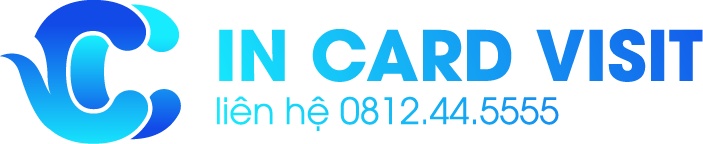Photoshop là một trong những phần mềm chỉnh sửa ảnh phổ biến nhất hiện nay. Để sử dụng hiệu quả, việc nắm vững cách mở và sử dụng thanh công cụ là rất quan trọng. Bài viết này sẽ hướng dẫn bạn cách mở thanh công cụ trong Photoshop một cách chi tiết và dễ hiểu.
Tìm hiểu về thanh công cụ trong Photoshop
Thanh công cụ trong Photoshop là nơi tập trung các công cụ chính để chỉnh sửa ảnh. Nó thường nằm ở bên trái màn hình và chứa các biểu tượng đại diện cho từng công cụ cụ thể.
 Mở thanh công cụ trong Photoshop
Mở thanh công cụ trong Photoshop
Các cách mở thanh công cụ trong Photoshop
1. Mở thanh công cụ mặc định
Khi bạn mở Photoshop, thanh công cụ thường xuất hiện tự động ở bên trái màn hình. Nếu không thấy, hãy thử các cách sau:
- Vào menu “Window” > Chọn “Tools”
- Sử dụng phím tắt “Tab” để ẩn/hiện tất cả các bảng, bao gồm cả thanh công cụ
2. Tùy chỉnh vị trí thanh công cụ
Bạn có thể di chuyển thanh công cụ đến vị trí khác trên màn hình:
- Click vào thanh màu xám phía trên cùng của thanh công cụ
- Giữ và kéo thanh công cụ đến vị trí mong muốn
3. Khôi phục thanh công cụ bị mất
Nếu thanh công cụ không xuất hiện, thử các bước sau:
- Vào “Edit” > “Preferences” > “Interface”
- Chọn “Reset Tools”
- Khởi động lại Photoshop
Tìm hiểu các công cụ trong thanh công cụ Photoshop
Thanh công cụ Photoshop chứa nhiều công cụ quan trọng, bao gồm:
- Công cụ chọn (Selection tools)
- Công cụ cắt (Crop tool)
- Công cụ vẽ (Brush tool)
- Công cụ tẩy (Eraser tool)
- Công cụ điền màu (Fill tool)
- Công cụ văn bản (Type tool)
- Công cụ di chuyển (Move tool)
Mỗi công cụ này đều có các tùy chọn riêng, giúp bạn tùy chỉnh theo nhu cầu sử dụng.
Mẹo sử dụng thanh công cụ hiệu quả
- Sử dụng phím tắt: Mỗi công cụ có một phím tắt riêng, giúp bạn truy cập nhanh chóng.
- Tùy chỉnh thanh công cụ: Bạn có thể thêm hoặc bớt công cụ trong thanh để phù hợp với nhu cầu.
- Sử dụng công cụ con: Nhiều công cụ có các công cụ con, được hiển thị khi bạn nhấn giữ biểu tượng công cụ.
 Sử dụng thanh công cụ trong Photoshop
Sử dụng thanh công cụ trong Photoshop
Khắc phục sự cố khi mở thanh công cụ
Nếu bạn gặp vấn đề khi mở thanh công cụ, hãy thử:
- Khởi động lại Photoshop
- Cập nhật phiên bản Photoshop mới nhất
- Kiểm tra cài đặt trong “Preferences”
- Khôi phục cài đặt mặc định của Photoshop
Kết luận
Việc nắm vững cách mở và sử dụng thanh công cụ trong Photoshop là bước đầu tiên để làm chủ phần mềm này. Với những hướng dẫn trên, bạn có thể dễ dàng truy cập và sử dụng thanh công cụ một cách hiệu quả. Hãy thực hành thường xuyên để quen với các công cụ và tăng tốc độ làm việc của bạn trong Photoshop.
Bằng cách kết hợp các kỹ năng sử dụng thanh công cụ với kiến thức về các kỹ thuật in ấn và chỉnh sửa ảnh, bạn sẽ có thể tạo ra những sản phẩm in ấn chất lượng cao, từ card visit đến các ấn phẩm quảng cáo phức tạp. Hãy nhớ rằng, việc sử dụng thành thạo Photoshop sẽ giúp bạn tối ưu hóa quy trình làm việc và nâng cao chất lượng sản phẩm in ấn của mình.